Το Microsoft PowerPoint είναι κάτι περισσότερο από ένα εργαλείο παρουσίασης. Παρέχει μια μεγάλη ποικιλία επιλογών για την παροχή πληροφοριών και τη βοήθεια των ανθρώπων να τις επεξεργαστούν και να απομνημονεύσει τα πιο σημαντικά σημεία. Μία από τις πολλές επιλογές του PowerPoint είναι να δημιουργήσετε κάρτες flash χρησιμοποιώντας το PowerPoint.
Όπως όλοι γνωρίζουμε, οι κάρτες flash είναι ένα παλιό φαβορί στην τάξη. Είναι χρήσιμα για τη διδασκαλία και την αναθεώρηση του λεξιλογίου, για να μάθουν ιδιώματα και εκφράσεις, να μάθουν φράσεις κατάλληλες για μια κατάσταση ή να χρησιμοποιούν πολλαπλές κάρτες flash ως ιδέες για μια ιστορία. Η μέθοδος παράδοσης για τη δημιουργία flashcards ξεκινά με χαρτόνι. Αλλά τώρα, μπορείτε επίσης να δημιουργήσετε κάρτες flash με το PowerPoint. Με κάποια ζωντανή κίνηση, οι κάρτες flash στο PowerPoint θα δημιουργούσαν περισσότερα ενδιαφέροντα μεταξύ των θεατών. Στο ακόλουθο άρθρο, θα σας δείξω πώς να δημιουργήσετε μια κάρτα flash χρησιμοποιώντας το PowerPoint σε απλά βήματα.
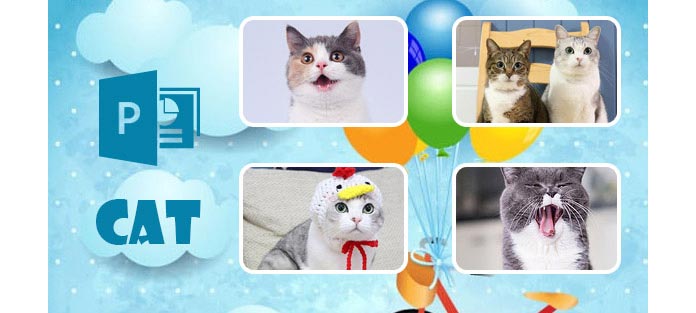
Το PowerPoint μπορεί να σας βοηθήσει να δημιουργήσετε εκ νέου τυπικές τεχνικές μάθησης με πολύ πιο ελκυστικό και αποτελεσματικό τρόπο από ποτέ, και δεν είναι τόσο περίπλοκο όσο θα φανταζόσασταν. Το flipping είναι απλώς ένα απλό animation ενεργοποίησης, το οποίο είναι το κλειδί για τη δημιουργία κάρτας flash στο PowerPoint. Για να δημιουργήσετε κάρτες flash στο PowerPoint, μπορείτε να χρησιμοποιήσετε το animation trigger για να προσθέσετε επιπλέον πληροφορίες ή να χρησιμοποιήσετε μεταβάσεις για να μεταβείτε σε άλλες διαφάνειες. Τώρα ας προσπαθήσουμε να δημιουργήσουμε ένα σύνολο διαδραστικών, εικονικών καρτών flash χρησιμοποιώντας κινούμενες εικόνες ενεργοποίησης στο PowerPoint.
Βήμα 1Ανοίξτε το PowerPoint και θα δείτε μία διαφάνεια με ένα σύμβολο κράτησης θέσης περιεχομένου και ένα σύμβολο κράτησης θέσης κάτω από αυτό. Για να φτιάξετε μια κάρτα flash, το πρώτο πράγμα που πρέπει να κάνετε είναι να προσθέσετε την εικόνα σας. Κάντε κλικ στο "Εισαγωγή"> "Εικόνα", επιλέξτε τις εικόνες σας.
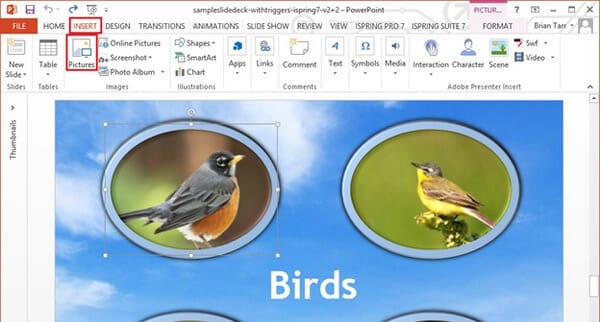
Βήμα 2Χρησιμοποιήστε τον ίδιο τρόπο για να εισαγάγετε τις εικόνες "απάντησης" στη διαφάνεια σας και, στη συνέχεια, κάντε δεξί κλικ σε αυτές και επιλέξτε "Αποστολή προς Πίσω" έτσι ώστε να είναι κρυμμένες πίσω από τις εικόνες "ένδειξη".
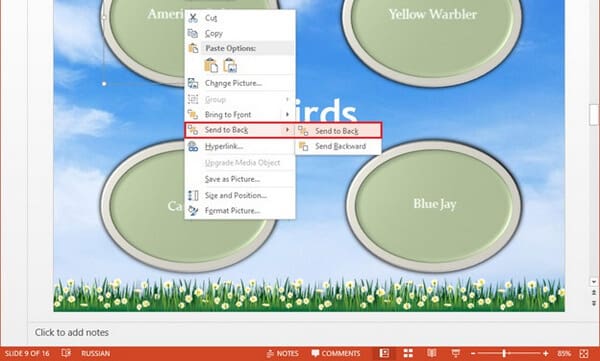
Βήμα 3Δημιουργήστε ένα εφέ Flip Custom Animation για κάθε ζεύγος εικόνων. Αυτό το εφέ μπορεί να δημιουργηθεί με το αποτέλεσμα Collapse Exit και το εφέ Stretch Entrance. Λάβετε μια πιο λεπτομερή περιγραφή σχετικά με τον τρόπο δημιουργίας αυτών των εφέ στο άρθρο Δημιουργία ενός Flip Custom Animation Effect στο PowerPoint.
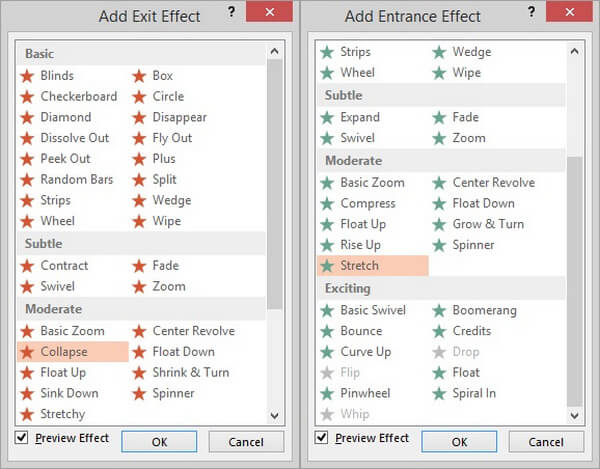
Βήμα 4Επιλέξτε την εικόνα "ένδειξη" ως σκανδάλη και για τις τέσσερις εικόνες και και τις τέσσερις κινούμενες εικόνες (συνολικά 16 κινούμενες εικόνες).
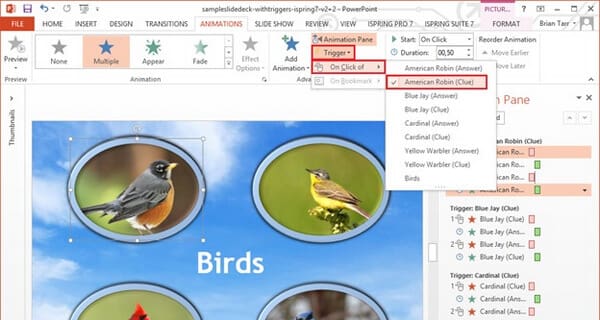
Βήμα 5Για να κάνετε προεπισκόπηση των καρτών flash, μεταβείτε στο "Slide Show"> "From Current Slide". Στη συνέχεια, μπορείτε να βρείτε τις κάρτες flash σας διαβασμένες για κλικ και αναστροφή!

Φυσικά, η δημιουργία flashcards είναι ένας από τους πολλούς τρόπους δημιουργίας υπέροχων μαθησιακών υλικών χρησιμοποιώντας απλώς κινούμενες εικόνες ενεργοποίησης στο Microsoft PowerPoint. Χρησιμοποιήστε τη φαντασία σας, είμαι βέβαιος ότι θα βρείτε πιο ενδιαφέροντες τρόπους για να φτιάξετε κάρτες flash. Για παράδειγμα, αφού δημιουργήσετε κάρτες flash στο PowerPoint, μπορείτε να μετατρέψετε το PowerPoint σε βίντεο διδασκαλίας, χρησιμοποιώντας ένα PPT σε Video Converter.
Πώς δημιουργείτε μια κάρτα διπλής όψης στο PowerPoint;
Οι παραπάνω κάρτες flash είναι διπλής όψης. Για να διαθέσετε τις κάρτες flash, πρέπει να βεβαιωθείτε ότι ο εκτυπωτής σας μπορεί να εκτυπώσει δύο όψεων. Κατά την εκτύπωση των καρτών flash, θα πρέπει να επιλέξετε Εκτύπωση και στις δύο πλευρές κάτω από τις Ρυθμίσεις και να κάνετε κλικ στο Εκτύπωση.
Πώς μπορώ να κάνω κάρτες flash online;
Το PowerPoint δεν υποστηρίζει την ηλεκτρονική έκδοση. Για να κάνετε online τις κάρτες flash, θα πρέπει να χρησιμοποιήσετε τα δωρεάν εργαλεία. Ακολουθούν ορισμένοι ιστότοποι όπως Cram.com, Flashcard.online, GoConqr, Brainscape, ProProfs.com, StudyBlue, Flashcard Machine, FlashDecks κ.λπ.
Πόσο μεγάλη είναι μια κάρτα flash;
Για την εκτύπωση της κάρτας flash, σας προτείνουμε να προσαρμόσετε το μέγεθος ως 3 έως 5 ίντσες (7.6 επί 12.7 cm). Μπορείτε επίσης να λάβετε κάρτες mini flash με βάση τις δικές σας ανάγκες.
Ποια μορφή καμπίνας θα αποθηκευτούν οι κάρτες flash στο PowerPoint;
Μπορείτε να αποθηκεύσετε τις κάρτες flash στο PowePoint ως .pptx, .pptm, .ppt, .pdf, .xps, .potx, .potm, .pot, .thmx, .ppsx, .ppsm, .pps, .ppam, .ppa, .xml, .mp4, .wmv, .gif, .jpg, .png, .tif, .bmp, .wmf, .emf, .rtf, .odp, .mht, .mhtml, .htm και .html.
Πώς να αποθηκεύσετε τις κάρτες flash ως ψηφιακή μορφή;
Μπορείτε να εξαγάγετε τις κάρτες flash στο PowerPoint ως μορφές ψηφιακών μέσων όπως MP4, WMV και GIF αποθηκεύοντάς τις ως. Επιπλέον, μπορείτε δημιουργία αρχείων PowerPoint σε DVD με το λογισμικό τρίτων.
Σε αυτό το άρθρο, σας έχουμε διδάξει κυρίως πώς να φτιάξετε κάρτες flash χρησιμοποιώντας κινούμενες εικόνες ενεργοποίησης στο PowerPoint. Έχετε περισσότερες σκέψεις για να φτιάξετε κάρτες flash; Μη διστάσετε να αφήσετε τα σχόλιά σας παρακάτω.